Synchronisieren Sie Office 365-Kalender mit Setmore.
Sehen Sie all Ihre beruflichen und persönlichen Ereignisse an einem Platz, mit der Office 365-Kalender-Integration von Setmore.
Sehen Sie all Ihre beruflichen und persönlichen Ereignisse an einem Platz, mit der Office 365-Kalender-Integration von Setmore.
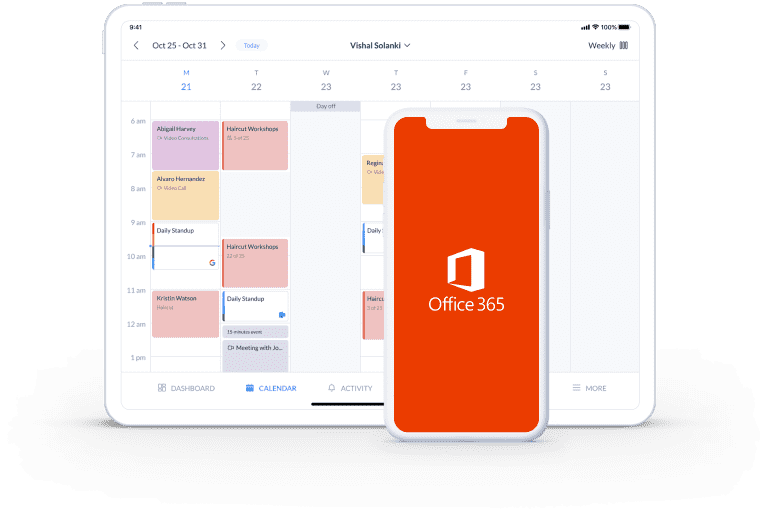
Verabschieden Sie sich von Doppelbuchungen, indem Sie Ihre Kundentermie, Team-Meetings und andere Verpflichtungen abstimmen.
Zentralisieren Sie Ihren Terminplan mit den leistungsstarken 1-Weg- oder 2-Weg-Kalendersynchronisierungen. Lassen Sie Setmore-Ereignisse in Ihrem Office 365-Kalender und umgekehrt landen.
Greifen Sie zu jederzeit auf Ihren Terminplan von Ihrem Handy, Tablet oder Desktop aus, zu. Ihr Setmore-Kalender aktualisiert sich automatisch, sobald Buchungen gemacht werden.
Das Jonglieren mit Terminen, Mitarbeiter-Trainings, Führungsaufgaben und persönlichen Ereignissen kann herausfordernd sein. Machen Sie es sich einfacher, Ihren Terminplan zu verwalten, indem Sie Ihre Kalender zusammenführen.
Setmore- und Office 365-Kalendersynchronisierungen zeigen all Ihre Aktivitäten in einem oder beiden Kalendern an, damit Sie Änderungen in der letzten Minute vermeiden können.
Die Aktivierung der 1-Weg-Synchronisierung ist einfach
Die 2-Weg-Kalendersynchronisierung für Office 365 ist exklusiv für Premium und Pro Abonnements:
Für eine Schritt-für-Schritt-Anleitung, schauen Sie sich den Support-Artikel bezüglich dem Office-Kalender von Setmore für die 1-Weg oder 2-Weg-Synchronisierung an.
Seien Sie beruhigt darüber, dass Sie nur dann buchbar sind, wenn Sie frei sind. Die Office 365-Synchronisierung mit Ihrem Terminbuchungskalender stellt sicher, dass Kunden und Mitarbeiter Ihre Echtzeit-Verfügbarkeit sehen.
Ihre Buchungsseite berücksichtigt Ereignisse aus beiden Kalendern. Vergessen Sie es, mehrere Apps überprüfen zu müssen, bevor Sie Termine bestätigen und erleben Sie weniger Konflikte.
Wenn ein Kunde einen Termin über Ihre Buchungsseite einplant, schickt die 1-Weg-Synchronisierung automatisch die Informationen zu Ihrem Office 365-Kalender.
Erweitern Sie zu Premium oder Pro um Zugriff auf 2-Weg-Synchronisierungen zu haben, welche ebenfalls Ereignisse von Ihrem Office 365-Kalender zu Ihrem Setmore-Kalender zuschicken. Mit beiden Optionen, wird Ihr Terminplan sofort aktualisiert.
Entdecken Sie die Reihe von alternativen Kalendersynchronisierungsoptionen, die für Sie und Ihr Team verfügbar sind. Mit einem Kostenlosen Konto, können Sie 1-Weg-Synchronisierungen mit Google- und Apple-Kalendern aktivieren.
Die Erweiterung zu Premium oder Pro entsperrt ebenfalls die 2-Weg-Synchronisierung mit dem Google-Kalender. Sehen Sie all Ihre Verpflichtungen, ohne zwischen Apps wechseln zu müssen.
Synchronisieren Sie Office 365 mit Ihrem Buchungskalender und sehen Sie all Ihre Termine, Meetings und persönlichen Ereignisse in beiden Kalendern.
Teilen sich Ihre Team-Mitglieder einen gemeinsamen Arbeitsplatz? Verbinden Sie ihre Kalender, damit Räume in nacheinander folgenden Zeitplätzen reserviert werden können.
Verschicken Sie jedes Mal, wenn ein Termin online vereinbart oder geändert wird, die Buchungsinformationen automatisch zu Ihrem Apple-Kalender.
Ja! Die 2-Weg-Synchronisierung ermöglicht es Ihnen, Änderungen an Ihrem Setmore-Kalender von Office 365 aus, vorzunehmen. Ihre extra Flexibilität, um Ihren Terminplan von jeder von beiden Plattformen aus, zu verwalten. Die 1-Weg-Synchronisierung exportiert nur Ereignisse von Setmore zu Ihrem Office 365-Kalender.
Ja, aber nur wiederholende Termine, die über Setmore gebucht worden sind. Wiederholende oder mehrtägige Ereignisse vom Office 365-Kalender werden nicht in Setmore importiert. Lesen Sie unsere Support-Anleitung über die 2-Weg-Kalendersynchronisierung für weitere Informationen.
Unser Support-Center verfügt über einen eigenen Bereich für 1-Weg- und 2-Weg-Kalender-Integrationen. Haben Sie Office 365? Synchronisieren Sie Kalender mit Setmore in nur wenigen Minuten, indem Sie unsere ilustrierte Anleitung nutzen. Wir haben ebenfalls eine Schritt-für-Schritt-Anleitung für Google-Kalender, Apple-Kalender und vielen weiteren.
Für weitere Informationen, besuchen Sie unseren Support-Center.